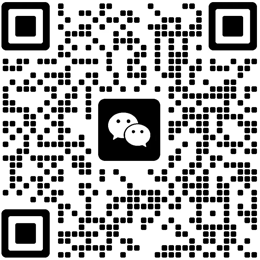如何在Windows和Linux系统上配置动态域名解析(DDNS)
在现代网络环境中,动态域名解析(DDNS,Dynamic Domain Name System)是确保设备和服务可以通过易记的域名而非IP地址进行访问的重要技术。尤其是在家庭或小型企业网络中,动态IP地址常常会随着网络连接的重启而发生变化,这使得传统的静态DNS解析方法变得不可行。DDNS则通过实时更新DNS记录来解决这个问题,确保设备始终能够通过固定的域名访问。
无论是在Windows系统还是Linux系统中,配置DDNS的方法虽然有所不同,但核心原理是相似的。通过使用第三方DDNS服务提供商,我们可以将动态IP地址与一个固定的域名绑定,从而实现设备的稳定访问。本文将详细介绍如何在Windows和Linux系统上配置动态域名解析,包括选择DDNS服务、安装相关软件、配置网络设备等步骤,帮助用户在不同操作系统下实现DDNS的顺利配置。
一、了解动态域名解析(DDNS)的基本原理
动态域名解析(DDNS)是一种自动化的技术,它允许用户将动态IP地址与固定域名绑定。与传统的DNS不同,DDNS会定期或实时更新域名解析记录,以反映主机的最新IP地址。这一过程是通过在网络设备中安装DDNS客户端,并配置域名解析服务商的API接口来实现的。
在传统的DNS架构中,IP地址通常是静态的,也就是说,一旦域名被解析,它的对应IP地址不会轻易变化。然而,在很多家庭网络和小型企业中,ISP(互联网服务提供商)通常会分配动态IP地址,这意味着每次重启路由器或断开网络连接后,设备的IP地址都可能发生变化。如果没有DDNS服务,用户将无法通过域名访问自己的设备,必须每次手动获取新的IP地址。
DDNS通过定期向DNS服务提供商更新设备的IP地址来解决这一问题,从而确保用户能够始终使用相同的域名进行远程访问。
二、选择合适的DDNS服务提供商
配置DDNS之前,首先需要选择合适的DDNS服务提供商。目前市场上有许多免费的或付费的DDNS服务提供商,如No-IP、DynDNS、DuckDNS、FreeDNS等。不同服务商提供的功能和服务质量有所不同,因此需要根据自身需求进行选择。
1. No-IP:提供免费和付费版本,免费版每30天需要手动确认一次账户,否则会停用。付费版提供更多的域名选择和更高的更新频率。
2. DynDNS:曾经是最为流行的DDNS提供商之一,但现在已经转向商业化服务,提供付费的动态DNS服务。
3. DuckDNS:完全免费的DDNS服务,基于GitHub的开源项目,非常适合家庭用户和开发者。
4. FreeDNS:提供广泛的免费域名选择,适合有一定技术基础的用户。
在选择服务商时,需要考虑以下几点:
– 费用:是否提供免费服务,或者收费的价格是否合理。
– 更新频率:DDNS服务提供商支持的IP地址更新频率,是否能够满足你的需求。
– 域名管理:是否支持多个域名,或者允许用户自定义域名。
– 稳定性:DDNS服务的稳定性和历史口碑,是否有频繁的宕机或更新失败。
三、在Windows系统中配置DDNS
Windows系统中配置DDNS相对简单,通常通过安装DDNS客户端来完成。以下是详细的步骤说明:
3.1 下载并安装DDNS客户端
以No-IP为例,首先需要到No-IP官方网站下载并安装其DDNS客户端。安装过程中,按照提示完成基本的配置。
1. 访问No-IP官网,创建一个账户并登录。
2. 在“Manage Hosts”页面添加一个主机,选择一个合适的域名。
3. 下载并安装No-IP的客户端(No-IP DUC)。
4. 安装并启动客户端,使用之前创建的账户登录。
3.2 配置DDNS客户端
在客户端启动后,配置文件中需要设置域名和主机的映射关系,同时需要确保客户端能够自动检测到IP地址的变化。
1. 打开No-IP客户端,登录你的账户。
2. 在客户端界面选择“添加主机”,输入你在No-IP上设置的域名。
3. 设置自动更新功能,确保IP变化时客户端能够实时更新DNS记录。
4. 启动客户端并设为开机自启动,确保每次启动Windows时,DDNS客户端都会运行。
3.3 测试DDNS配置
完成上述设置后,可以通过访问你设置的域名来测试是否成功。此时,通过该域名你应该能够访问到你本地的设备或服务器。
四、在Linux系统中配置DDNS
在Linux系统中,配置DDNS的过程与Windows类似,但需要通过命令行或系统服务来实现。以下是基于Linux服务器(如Ubuntu)的配置步骤。
4.1 安装DDNS客户端
以No-IP为例,首先需要在Linux系统中安装No-IP的DDNS客户端。你可以使用终端命令来进行安装:
1. 打开终端,执行以下命令安装No-IP客户端:
“`bash
sudo apt-get update
sudo apt-get install noip2
“`
2. 安装完成后,使用以下命令启动配置向导:
“`bash
sudo noip2 -C
“`
3. 根据提示输入No-IP账号和密码,选择你创建的域名和主机。
4.2 配置客户端自动启动
为了确保No-IP客户端在系统启动时自动运行,可以将其添加到系统的启动服务中。以下是在Ubuntu中实现自动启动的步骤:
1. 使用以下命令编辑启动文件:
“`bash
sudo nano /etc/rc.local
“`
2. 在`exit 0`之前添加启动No-IP客户端的命令:
“`bash
/usr/local/bin/noip2
“`
3. 保存并退出编辑。
4. 使`rc.local`文件可执行:
“`bash
sudo chmod +x /etc/rc.local
“`
4.3 测试DDNS配置
配置完成后,可以通过访问你设置的域名来验证配置是否成功。可以使用浏览器或`ping`命令来检查域名是否正确解析到当前的IP地址。
五、常见问题及解决方法
在配置DDNS时,可能会遇到一些常见问题,以下是一些解决方案:
5.1 客户端无法更新IP地址
如果DDNS客户端无法更新IP地址,首先需要检查以下几点:
– 检查DDNS客户端是否正常运行。
– 确保防火墙没有阻止客户端与服务商服务器的连接。
– 检查域名是否正确配置,是否已绑定到当前IP地址。
5.2 频繁断开连接
如果DDNS客户端频繁断开连接,可能是由于路由器的网络设置或客户端配置不当造成的。可以尝试以下方法:
– 确保路由器的UPnP功能开启,允许自动端口映射。
– 调整客户端的更新频率或增加重试次数。
5.3 无法访问域名
如果在配置完成后无法通过域名访问设备,可以尝试以下步骤:
– 确保设备的IP地址已正确更新到DDNS服务提供商。
– 检查路由器端口映射是否正确设置,确保外部流量可以正确转发到设备。
六、总结:配置动态域名解析
配置动态域名解析(DDNS)能够有效解决因IP地址变动而导致无法通过域名访问设备的问题。无论是在Windows系统还是Linux系统上,配置DDNS的基本原理和步骤是类似的。通过选择合适的DDNS服务提供商并正确安装和配置客户端,用户能够确保设备始终通过固定的域名进行访问。此外,了解并解决常见的配置问题,可以帮助用户在实际应用中更加高效地使用DDNS技术。